华为手机怎么设置刘海样式 华为手机如何设置刘海屏显示
日期: 来源:泰尔达游戏网
在当前手机市场上,刘海屏设计已经成为一种流行的趋势,华为手机也不例外,对于一些用户来说,他们可能不太习惯这种设计,但是华为手机为用户提供了设置刘海样式的功能。通过简单的操作,用户可以根据自己的喜好选择不同的刘海屏显示效果,让手机屏幕更加个性化。接下来就让我们一起来了解一下,华为手机如何设置刘海屏显示。
华为手机如何设置刘海屏显示
步骤如下:
1.找到“设置”程序,打开进行设置项;
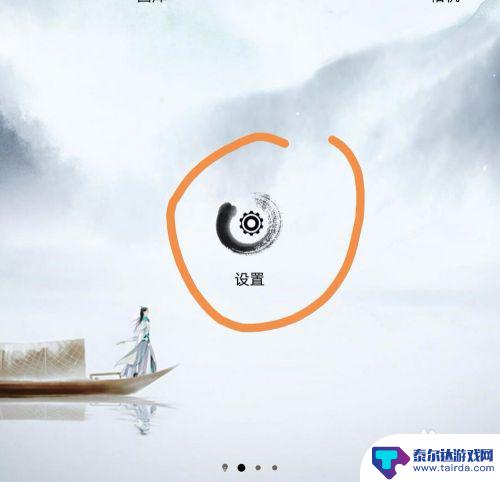
2.这一板块与显示有关则在“显示”设置中,点击跳转;

3.在下方区域找到“屏幕顶部显示”在进行设置选择;
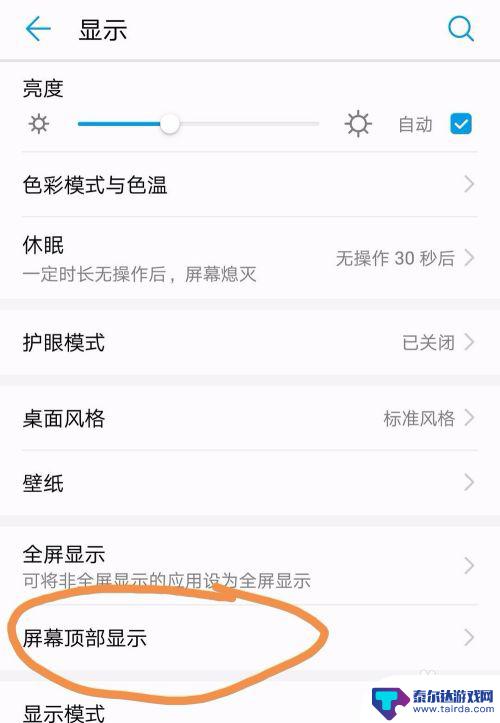
4.页面出现两种模式,可根据自己的需求自由进行选择;
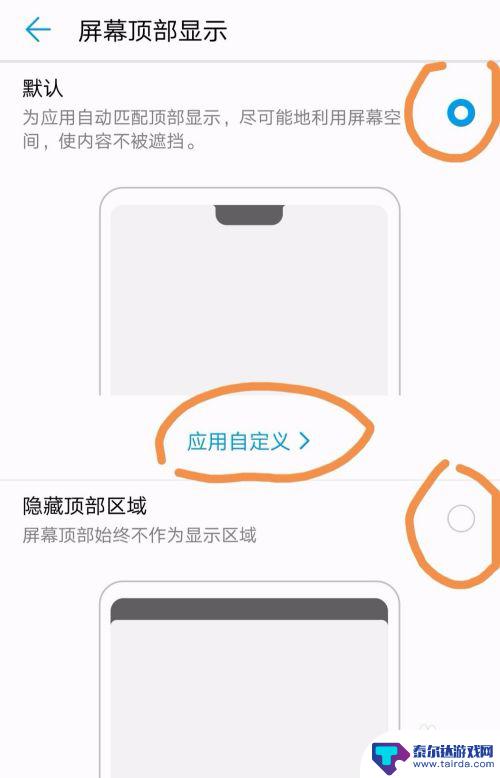
5.两种模式的区别在于:一种是全屏白色,一种将上方刘海屏调成黑色。其余差别不大。
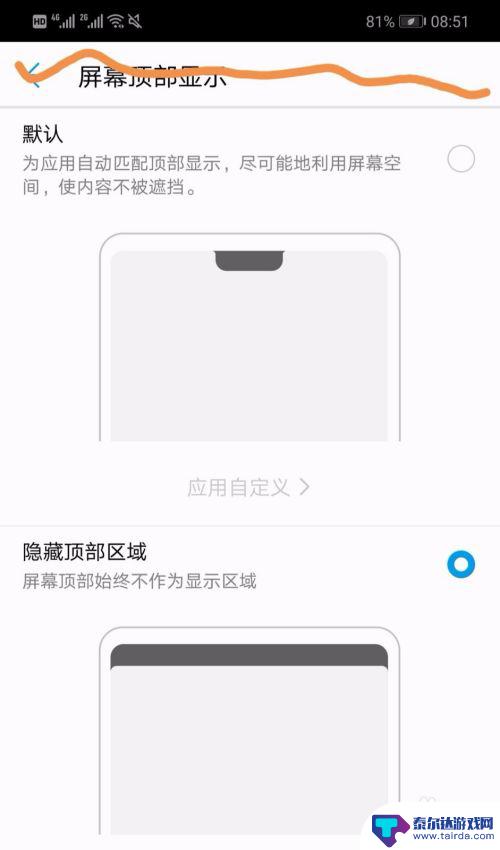
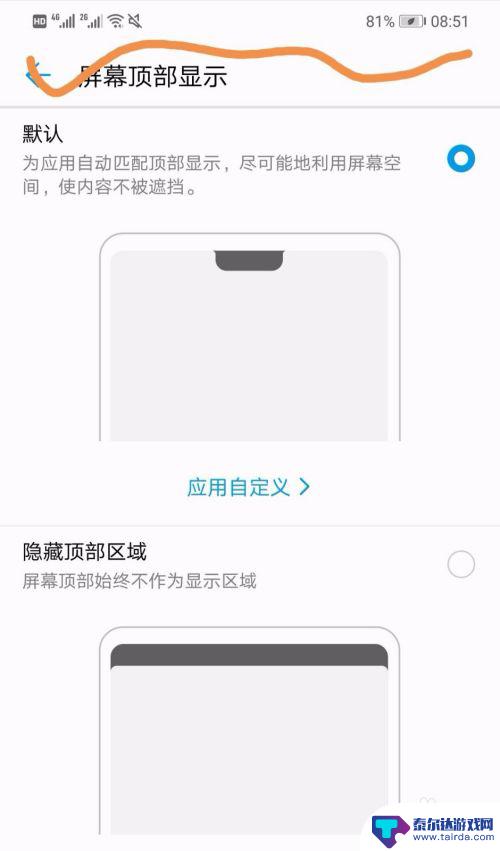
以上就是关于华为手机如何设置刘海样式的全部内容,如果你遇到相同的问题,可以按照以上方法解决。















